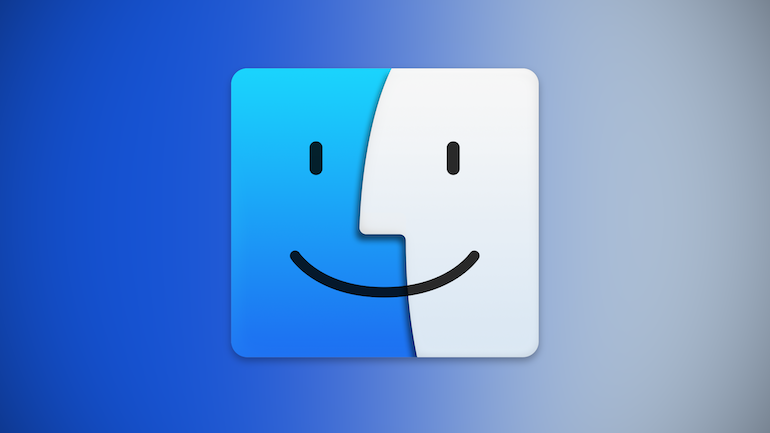Rychlý náhled
Rychlý náhled nabízí pohled v plné velikosti na téměř jakéhokoliv typu souboru, aniž byste jej museli otevřít. Stisknutím mezerníku můžete otočit fotografie, oříznout zvukové soubory a videoklipy a pomocí funkce Markup máte možnost oříznout fotografie, anotovat obrázky nebo PDF. Rychlý náhled můžete použít v oknech Finderu, na ploše, v e-mailech a zprávách a na dalších místech.
Je to snadné. Vyberte více souborů a stiskněte zároveň Option a mezerník. Takto otevřete prezentaci na celé obrazovce, kde se můžete pohybovat tam a zpět mezi obrázky, které se zobrazují jako miniatury ve spodní části obrazovky.
Skryjte nebo zobrazte složky na bočním panelu
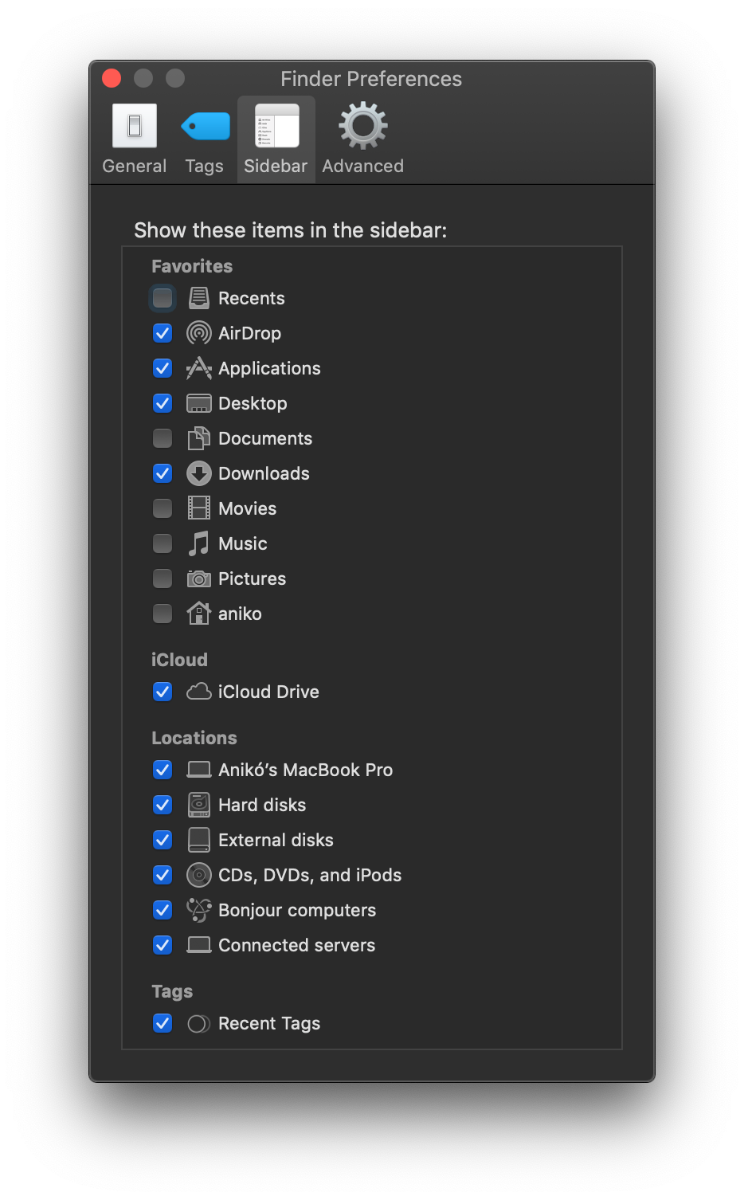 Z bočního panelu
Z bočního panelu
Z bočního panelu můžete složky snadno skrýt nebo je tam znovu zobrazit. Seznam můžete přizpůsobit výběrem Finder> Předvolby v horním menu a na kartě Boční panel zvolíte, co se má zobrazit a co nikoli. Složky můžete také přidávat a odebírat metodou drag and drop.
Zobrazte cestu a volné místo na disku
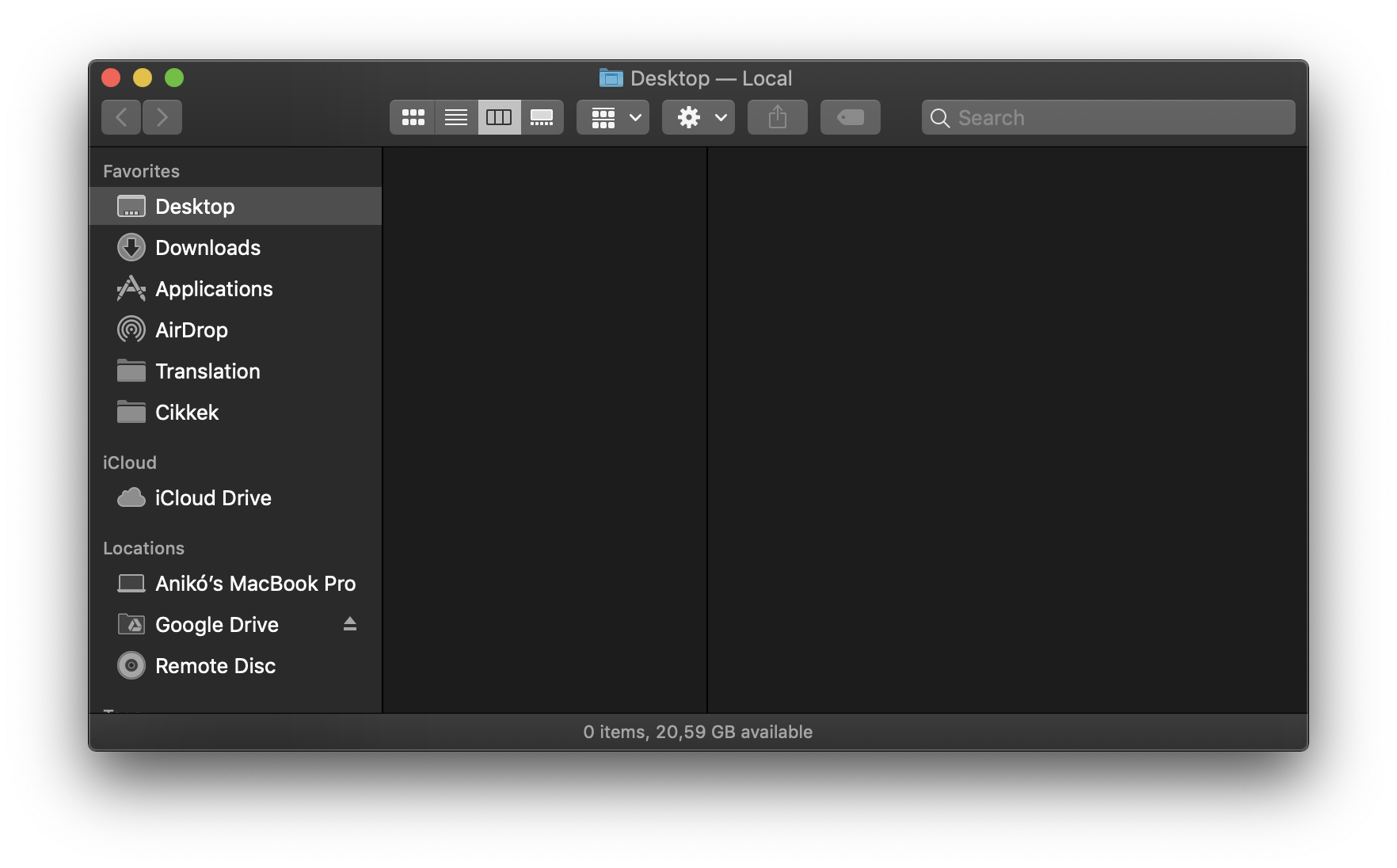
V okně Finderu můžete snadno zobrazit další užitečné informace, jako je cesta k souboru, kolik souborů je v dané složce, nebo velikost zbývajícího volného místa. Chcete-li tyto možnosti povolit, vyberte Zobrazit v horním menu a klikněte na Zobrazit řádek s cestou a Zobrazit stavový řádek.
Přejmenujte více souborů
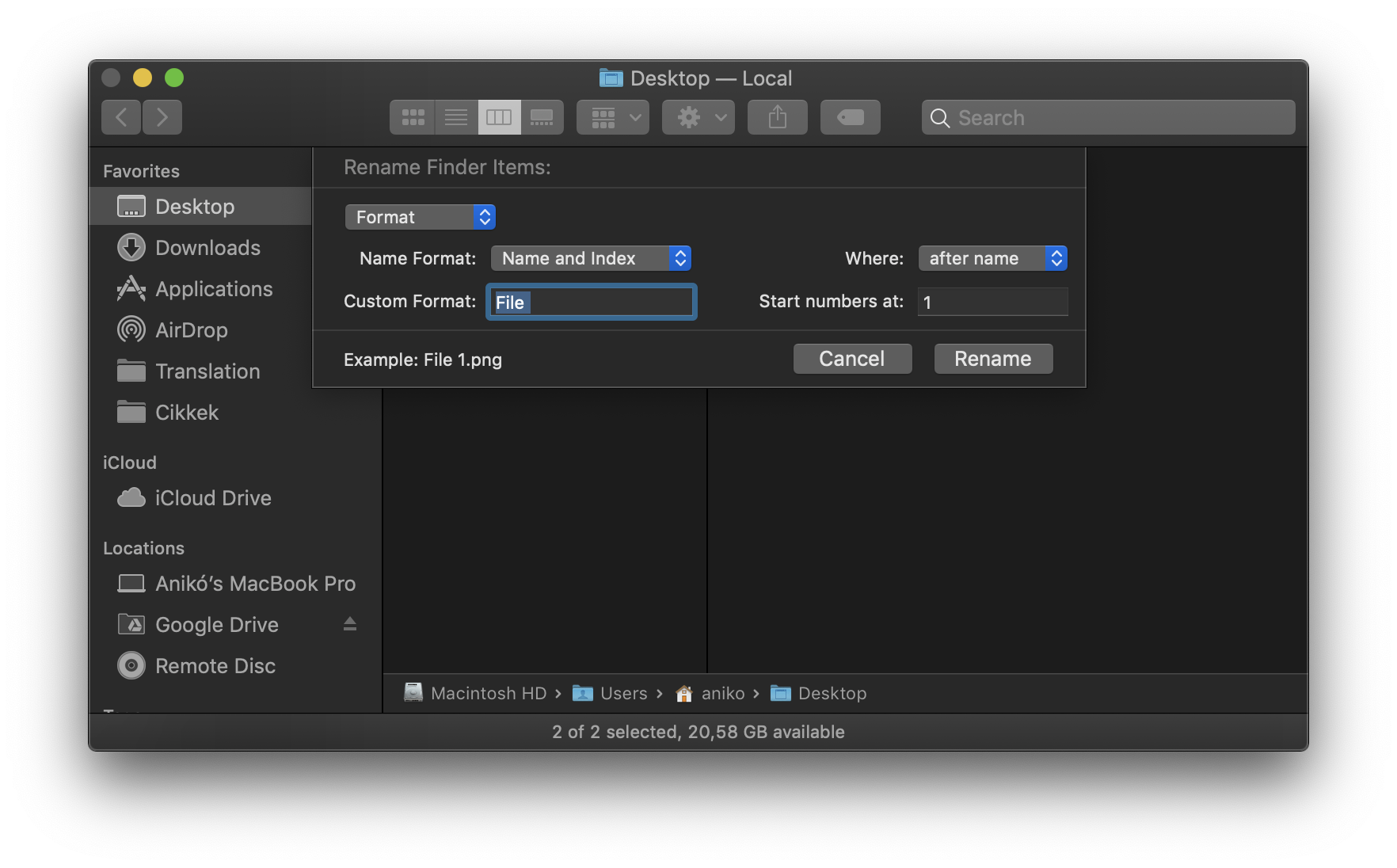
Máte 20 snímků obrazovky, které chcete hromadně přejmenovat? Kromě trpělivého přejmenování každého screenshotu existuje i jednodušší způsob. Vyberte všechny soubory a klikněte na ně pravým tlačítkem. V rozbalovací nabídce zvolte „Přejmenovat položky (X)“ a vyplňte požadované parametry podle vašich představ.
Vytvořte novou složku pro vybrané soubory
Když už jste všechny snímky obrazovky přejmenovali, můžete je přesunout do nové složky. Buďto je do ní můžete přetáhnout, nebo je přesunete tak, že na ně kliknete pravým tlačítkem myši a vybere variantu Nová složka s výběrem (položky: X).